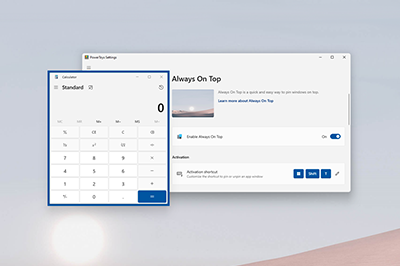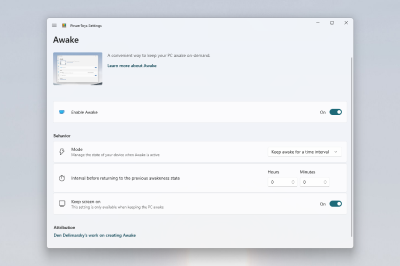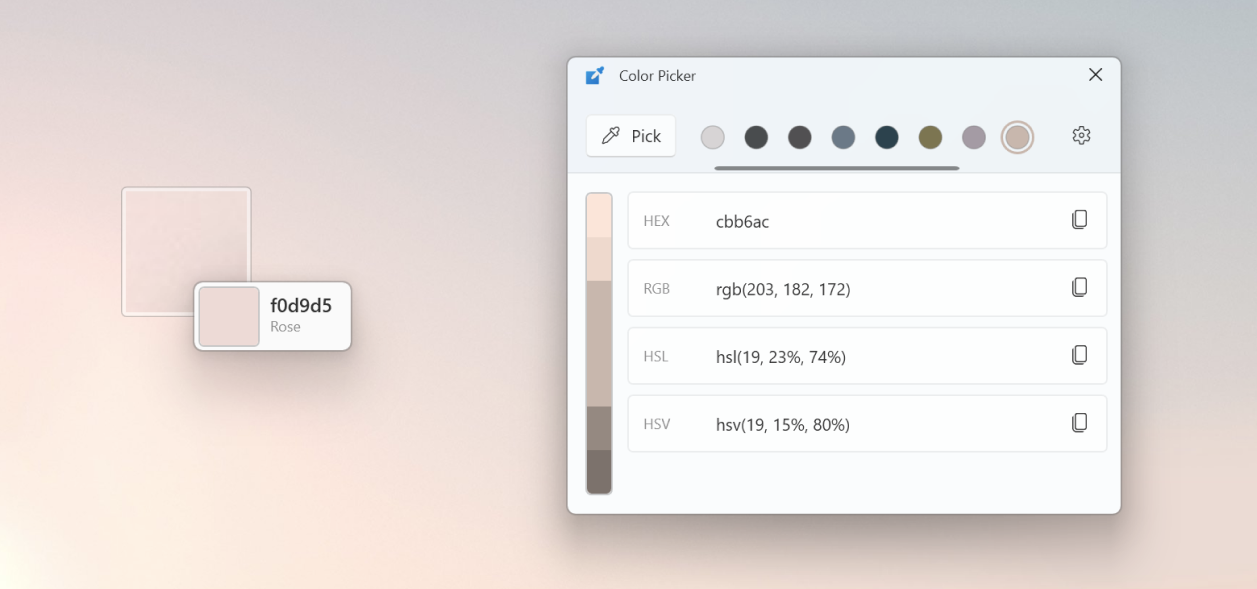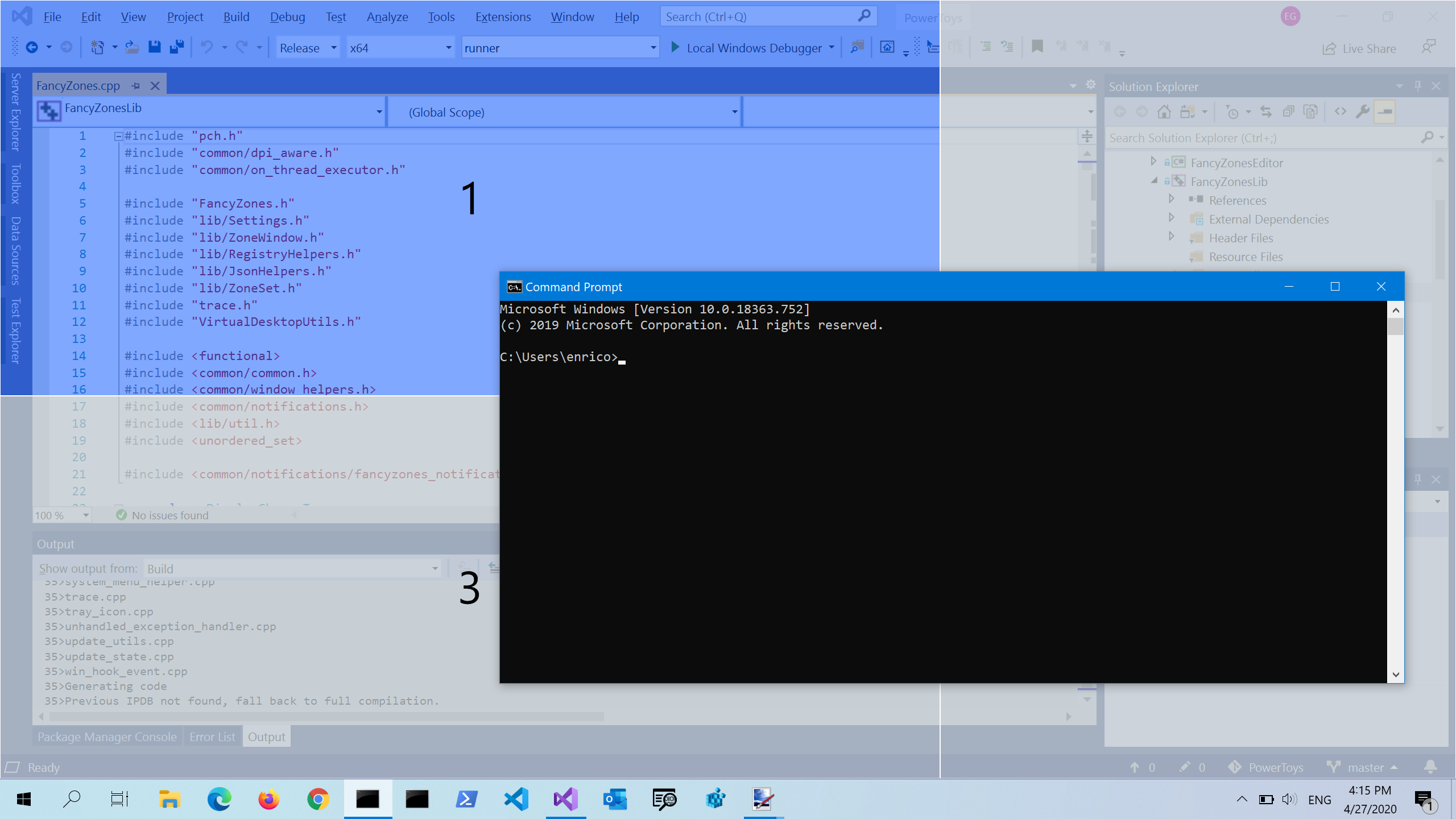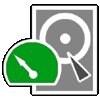PowerToys 0.96.1
기능
항상 위
항상 위를 사용하면 빠른 키 바로 가기를 사용하여 다른 창 위에 창을 고정할 수 있습니다(⊞ Win+Ctrl+T).
PowerToys 절전 모드 해제
PowerToys 절전 모드 해제는 전원 & 절전 모드 설정을 관리할 필요 없이 컴퓨터를 사용 가능하게 유지하도록 설계되었습니다. 이 동작은 시간이 많이 걸리는 작업을 실행할 때 컴퓨터가 절전 모드로 전환되거나 화면이 꺼지는 것을 방지하는 데 유용합니다.
Color Picker
ColorPicker는 Win+Shift+C로 활성화되는 시스템 수준의 색상 선택 유틸리티입니다. 현재 실행 중인 애플리케이션에서 색상을 선택하면 선택기가 설정된 형식으로 색상을 클립보드에 자동으로 복사합니다. Color Picker에는 이전에 선택한 색상의 내역을 표시하는 편집기가 포함되어 있어 선택한 색상을 미세 조정하고 다른 문자열 표현을 복사할 수 있습니다. 이 코드는 Martin Chrzan의 Color Picker를 기반으로 합니다.
FancyZones
FancyZones는 복잡한 창 레이아웃을 쉽게 만들고 해당 레이아웃으로 창을 신속하게 배치할 수 있게 해주는 창 관리자입니다.
파일 탐색기 추가 기능
파일 탐색기 추가 기능을 사용하면 파일 탐색기에서 미리 보기 창 렌더링을 사용하여 SVG 아이콘(.svg) 및 Markdown(.md) 및 PDF 파일 미리 보기를 표시할 수 있습니다. 미리 보기 창을 사용하려면 파일 탐색기에서 “보기” 탭을 선택한 다음, “미리 보기 창”을 선택합니다.
파일 Locksmith
파일 Locksmith는 Windows에서 사용 중인 파일 및 프로세스를 확인하기 위한 셸 확장 프로그램입니다. 파일 탐색기에서 하나 이상의 선택한 파일을 마우스 오른쪽 단추로 클릭한 다음 메뉴에서 이 파일을 사용하는 항목은 무엇인가요?를 선택합니다.
호스트 파일 편집기
호스트 파일 편집기는 도메인 이름 및 일치하는 IP 주소가 포함된 '호스트' 파일을 편집하는 편리한 방법으로 IP 네트워크에서 호스트를 식별하고 찾는 맵 역할을 합니다.
Image Resizer
Image Resizer는 이미지의 크기를 신속하게 조정하는 Windows 셸 확장입니다. 파일 탐색기에서 마우스 오른쪽 단추를 클릭하여 하나 이상의 이미지의 크기를 바로 조정할 수 있습니다. 이 코드는 Brice Lambson의 Image Resizer를 기반으로 합니다.
Keyboard Manager
Keyboard Manager를 사용하면 키를 다시 매핑하여 사용자 고유의 바로 가기 키를 만들어 키보드의 생산성을 높일 수 있습니다.
마우스 유틸리티
마우스 유틸리티는 마우스와 커서를 향상하는 기능을 추가합니다. 내 마우스 찾기를 사용하면 커서에 초점을 맞춘 스포트라이트를 통해 마우스 위치를 빠르게 찾을 수 있습니다. 이 기능은 Raymond Chen이 개발한 소스 코드를 기반으로 합니다. 마우스 형광펜은 왼쪽 또는 오른쪽 마우스 단추를 클릭할 때 시각적 표시기를 표시합니다. 마우스 포인터 십자선은 마우스 포인터를 중심으로 십자선을 그립니다.
PowerRename
PowerRename을 사용하면 파일 이름을 대량으로 바꾸고, 검색하고, 바꿀 수 있습니다. 여기에는 정규 표현식 사용, 특정 파일 형식 대상 지정, 예상 결과 미리 보기 및 변경 내용 취소 기능과 같은 고급 기능이 포함됩니다. 이 코드는 Chris Davis의 SmartRename를 기반으로 합니다.
빠른 강조
빠른 강조는 강조 문자를 입력하는 다른 방법으로, 키보드가 빠른 키 콤보로 특정 악센트를 지원하지 않는 경우에 유용합니다.
PowerToys Run
PowerToys Run 은 앱을 즉시 검색하고 시작하는 데 도움이 될 수 있습니다. 열려면 Alt+Space 바로 가기를 사용하고 입력을 시작합니다. 오픈 소스이며 추가 플러그 인을 위한 모듈식입니다. 이제 Window Walker도 포함됩니다.
화면 눈금자
화면 눈금자를 사용하면 이미지 에지 검색을 통해 화면에서 픽셀을 빠르게 측정할 수 있습니다. 활성화하려면 바로 가기 ⊞ Win+Shift+M을 사용합니다. 이는 Pete Blois의 Rooler에서 영감을 받았습니다.
Shortcut Guide
Shortcut Guide는 ⊞ Win+Shift+/(또는 우리가 생각하는 대로 ⊞ Win+?)를 누르고 데스크톱의 현재 상태에 사용 가능한 바로 가기를 표시할 때 나타납니다. 이 설정을 변경하고 ⊞ Win을 길게 누를 수도 있습니다.
텍스트 추출기
텍스트 추출기는 화면의 어디에서나 텍스트를 복사하는 편리한 방법입니다. 활성화하려면 바로 가기 ⊞ Win+Shift+T를 사용합니다. 이 코드는 Joe Finney의 텍스트 잡기를 기반으로 합니다.
화상 회의 음소거
화상 회의 음소거는 화상 회의 중에 현재 어떤 애플리케이션을 사용하고 있든 관계없이 ⊞ Win+Shift+Q를 사용하여 마이크와 카메라 전체를 빠르게 “음소거”할 수 있습니다.
시스템 요구사항
- 지원되는 운영 체제:
- Windows 11(모든 버전)
- Windows 10 v2004(19041) 이상
- 시스템 아키텍처
- x64 및 Arm64 아키텍처는 현재 지원됩니다.
- 설치 관리자는 다음 런타임을 설치합니다.
- .NET 6.0.8 데스크톱 런타임 또는 최신 6.0.x 런타임
- Microsoft Edge WebView2 런타임 부트스트래퍼(항상 최신 버전을 설치)
- Microsoft Visual C++ 재배포 가능 패키지 설치 관리자(사용 가능한 최신 버전 중 하나를 설치)
사용조건
리뷰
-
버전0.96.1
-
업데이트2025-11-26
-
개발사
-
최근 다운로드285
-
다운로드291